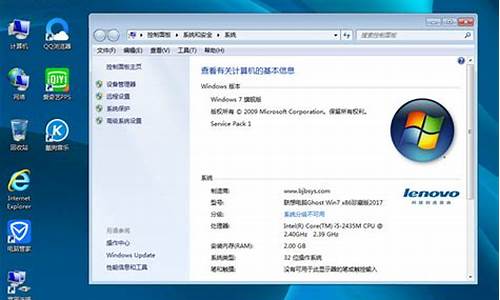显卡程序怎么重启电脑系统-显卡程序怎么重启电脑系统
1.显卡驱动怎么卸载重装
2.Win7系统安装显卡驱动后电脑一直重启怎么办
3.电脑win10系统下面没有nvidia控制面板图标怎么办?
显卡驱动怎么卸载重装

对于电脑硬件要求高的小伙伴都会自己安装显卡驱动,从而充分发挥显卡的最大特性,可是也有很多小伙伴还不知道显卡驱动怎么卸载重装,所以今日小编就来为大家具体讲一讲win10电脑显卡驱动安装教程,有不明白的小伙伴可以来看看下面的教程,学习一下。
显卡驱动怎么卸载重装
1、首先我们点开任务栏中的搜索按钮。(如果没有的话右键任务栏可以找到)
2、然后在上方搜索并打开“设备管理器”
3、在其中展开显示适配器,右键显卡设备,点击“卸载设备”
4、卸载完成后重启电脑。(如果电脑卡住了,那么使用电源键强制重启)
5、重启电脑后系统会自动安装显卡驱动程序,就可以使用了
6、如果要重装N卡或A卡的驱动,那么去官网找到对应的驱动程序并安装即可
总结
1、首先我们点开任务栏中的搜索按钮。(如果没有的话右键任务栏可以找到)
2、然后在上方搜索并打开“设备管理器”
3、在其中展开显示适配器,右键显卡设备,点击“卸载设备”
4、卸载完成后重启电脑。(如果电脑卡住了,那么使用电源键强制重启)
5、重启电脑后系统会自动安装显卡驱动程序,就可以使用了
6、如果要重装N卡或A卡的驱动,那么去官网找到对应的驱动程序并安装即可
以上就是小编为大家带来的win10电脑显卡驱动安装教程,手把手教大家显卡驱动怎么卸载重装,希望可以帮到大家。
Win7系统安装显卡驱动后电脑一直重启怎么办
显卡驱动可以提升计算机显示效果,有时候显卡驱动会自动更新,不自动更新时需要手动安装。最近有位用户在Win7纯净版系统中安装了显卡驱动之后,发现电脑一直重启,只能进入安全模式卸载已经安装的显卡驱动才能恢复正常,这是怎么回事呢?下面小编向大家介绍Win7系统安装显卡驱动后电脑一直重启的原因及解决方法。
1、显卡驱动版本和显卡不兼容
显卡驱动版本非常多,并不是最新的显卡驱动就适合你的显卡,有些老显卡反而使用旧版本的驱动更稳定些,这样的情况建议去下载显发布时的显卡驱动,或是到显卡官方网站下载合适的驱动。
2、显卡本身有问题
有些显卡当没有安装驱动的时候看起来都是正常的,而一但安装上金驱动就出现花屏,重启,蓝屏等现象,对于显卡问题,我们就需要专业人员进行维修了,必要时更换显卡。
3、驱动的选择
建议安装通过微软签名认证的驱动,这样和Win7系统会更兼容些。
4、有些非公版的驱动程序会自动给显卡进行超频
这时如果显卡本身体质不好不能运行在超频环境下那么就会出现不断重启或显卡过热重启的现象。
Win7系统安装显卡驱动后电脑一直重启的原因及解决方法讲解到这里,显卡驱动就是用来驱动显卡的程序,它是硬件所对应的软件,建议大家安装正版,这样兼容性会更好。
电脑win10系统下面没有nvidia控制面板图标怎么办?
1、右击“任务栏”,打开“任务管理器”,在“任务管理器”窗口,选择“进程”选项,然后找到“nvidia user experience drive.。。”进程,右击结束这个进程。之后,再右击桌面,打开“控制面板”。
2、右击“任务栏”,打开“任务管理器”,在“任务管理器”窗口,选择“服务”选项,在“服务”选项窗口下面选择“打开服务”,然后进入新的“服务窗口,找到”Nvidia Display Drive service“这个服务,然后右击“重新启动”,来重启这个服务。之后,再右击桌面,再打开“控制面板”。
其他方法:
1、打开“控制面板”-“NVIDIA控制面板”,打开工具栏内的“桌面”选项,勾选“添加桌面上下文菜单”、“显示通知托盘图标”即可添加右键NVIDIA控制面板。
2、打开“控制面板”-“NVIDIA控制面板”,打开工具栏内的“桌面”选项,取消勾选“添加桌面上下文菜单”、“显示通知托盘图标”等等,就可以去除NVIDIA控制面板,如图:
声明:本站所有文章资源内容,如无特殊说明或标注,均为采集网络资源。如若本站内容侵犯了原著者的合法权益,可联系本站删除。